|
|
| Posizione nel menu |
|---|
| TechDraw → Viste TechDraw → Inserisci Sezione complessa |
| Ambiente |
| TechDraw |
| Avvio veloce |
| Nessuno |
| Introdotto nella versione |
| 0.21 |
| Vedere anche |
| TechDraw Sezione, TechDraw Vista |
Descrizione
Lo strumento TechDraw Sezione complessa inserisce una vista in sezione trasversale basata su una vista della parte esistente e un profilo.
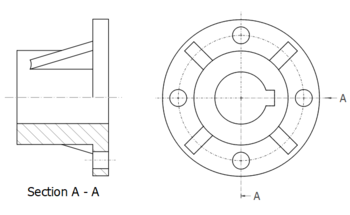
Una vista in sezione di un quarto creata con lo strumento Sezione complessa
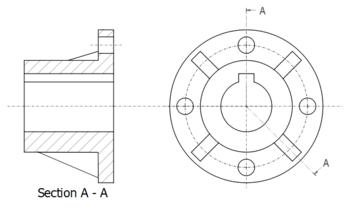
Una vista in sezione Deviata creata con lo strumento Sezione complessa
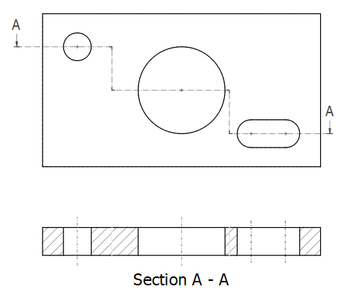
Una vista in sezione Sfalsata creata con lo strumento Sezione complessa
Utilizzo
- Selezionare una vista della parte e un oggetto profilo nella Vista 3D o nella Vista ad albero. I profili sono in genere schizzi, ma funzionerà qualsiasi oggetto la cui forma possa essere trasformata in una polilinea.
- Esistono diversi modi per richiamare lo strumento:
- Premere il pulsante
Inserisci Sezione complessa.
- Selezionare l'opzione TechDraw → Viste TechDraw →
Inserisci Sezione complessa dal menu.
- Premere il pulsante
- Si apre un pannello delle azioni che aiuterà a calcolare le varie proprietà. Vengono calcolati valori ragionevoli per la direzione della vista, ma questi possono essere modificati.
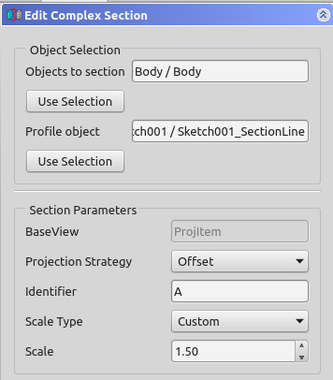
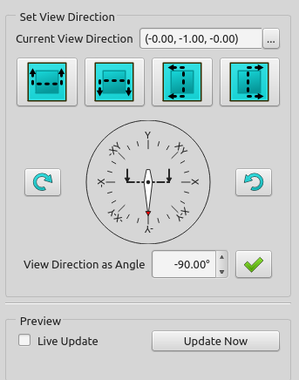
Proprietà
Una Sezione Complessa, formalmente un oggetto TechDraw::DrawComplexSection, deriva da un oggetto Vista Sezione, formalmente un oggetto TechDraw::DrawViewSection ed eredita tutti le sue proprietà. Ha inoltre le seguenti proprietà aggiuntive:
Dati
Cutting Tool
- DatiCutting Tool Wire Object: l'oggetto documento la cui forma verrà utilizzata per generare il profilo di taglio.
- DatiProjection Strategy: controlla come viene eseguito il taglio e come viene proiettato il risultato sulla pagina:
Offset: esegue un taglio semplice della forma sorgente e proietta il risultato.Aligned: Taglia la forma di origine utilizzando uno strumento creato da ciascun segmento (bordo) del profilo di taglio. I risultati di ogni taglio vengono proiettati in una serie verticale o orizzontale, a seconda dell'orientamento del profilo di taglio.NoParallel: come allineato, ma i segmenti del profilo paralleli alla direzione della vista vengono saltati.
Note
Vedere TechDraw Vista sezione
Script
Vedere anche: Autogenerated API documentation e Script di base per FreeCAD.
Lo strumento Sezione Complessa può essere utilizzato nelle macro e dalla console Python tramite le seguenti funzioni:
doc = FreeCAD.ActiveDocument
box = doc.Box
profile = doc.Sketch
page = doc.Page
view = doc.addObject("TechDraw::DrawViewPart", "View")
page.addView(view)
view.Source = box
view.Direction = (0, 0, 1)
section = doc.addObject("TechDraw::DrawComplexSection", "ComplexSection")
page.addView(section)
section.BaseView = view
section.CuttingToolWireObject = profile
section.Direction = (0, 1, 0)
section.SectionNormal = (-1, 0, 0)
Esempi
Per ulteriori informazioni sulle Viste di sezione e su alcuni casi d'uso, dare un'occhiata a: Esempi di sezione TechDraw.
![]()





Questa pagina è recuperata da https://wiki.freecad.org/TechDraw_ComplexSection